В сфере неприятностей с популярными ныне операционными системами существуют общепользовательские и узкоспециализированные проблемы. Код ошибки 0xc004f014,0xc004f014 ошибка активации Windows 10 относится ко второму типу, так как его можно встретить только на корпоративном оборудовании, которое установлено в одной организации, заключившей договор на приобретение операционки от Microsoft.
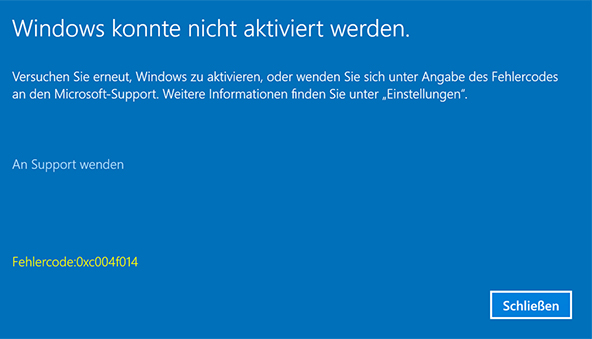
То есть, изначально была куплена семерка или восьмерка, но после выхода десятки руководитель компании решил бесплатно обновить эксплуатируемые ОС до последней и наиболее актуальной сегодня версии. И именно в этот момент что-то пошло не так – при активации Виндовс 10 выдает ошибку 0xc004f014.
Первый шаг в лечении проблемной ситуации узнать – что за ошибка 0xc004f014? Для этого достаточно зайти на официальный ресурс корпорацию и вбить соответствующий запрос. Ответ довольно расплывчатый: 0xc004f014 error code – не доступен ключ продукта.
То есть, из предложенной информации совершенно не понятно, как исправить в Windows 10 0xc004f014. Тем не менее, мы тщательно проанализировали доступную информацию и нашли единственно верное решение поставленной задачи: чтобы справиться с возникшим осложнением, предварительно необходимо выполнить установку ключа, через клиент KMS (функция многократной установки). Как это сделать?
Решение возникшей проблемы
Если не удалось активировать Windows 10 (код ошибки 0xc004f014), то предварительно рекомендуется выполнить следующую процедуру:
- Зайти на установленное на ПК средство управления активаций лицензий для корпоративных пользователей Microsoft.
- Перейти к списку доступных продуктов через меню «Products».
- Выбрать те, для которых необходимы ключи GVLK (Универсальный параметр для многократной инсталляции).
- Перейти в следующее меню (Install Product Key). Оно расположено в «Selected Items».
- Перед пользователем откроется нового диалоговое окно, где будет виден весь список доступных в данный момент ключей.
- Дальше все просто – выбрать процедуру, отвечающую за автоматический анализ нужных данных и параметров, и за самостоятельной установкой всего необходимого операционной системы компьютера.
Если человек сделал все правильно, то перед ним, на экране монитора, появится информация, что идет процесс инсталляции. Следует подождать завершение процесса, после чего, закрыть службу.
Завершающий этап лечения – проверка полученного результата. А именно, попытка еще раз обновить установленную семерку или восьмерку до десятой версии ОС от компании Майкрософт.
Немногие люди знают, что есть специальные, корпоративные версии операционных систем от Microsoft. Это отдельные издания, которые обычно используются одновременно на множестве компьютеров какой-либо организации и компании. К сожалению, но корпоративный вариант совершенно не исключает возможности появления какой-либо неприятности. Например, это вполне может быть код ошибки 0xc004f014,0xc004f014 – ошибка активации Windows 10. Подобная ситуация может возникнуть когда руководитель компании, купив в свое время семерку или восьмерку, решает обновить систему до наиболее современной версии на сегодня – десятки. Процесс начинается, но при активации Windows 10 выдает ошибку 0xc004f014.
Решать подобные ситуации нужно оперативно, так как от нерабочей компьютерной техники компания легко может нести серьезные финансовые убытки. Мы попытаемся помочь разобраться с этим вопросом.
Подготовка к лечению
Итак, первоначальным этапом задуманного процесса станет поиск ответа на самый главный вопрос – что за ошибка 0xc004f014? Обычно посещение официального ресурса разработчиков бывает достаточно, чтобы получить максимально подробную информацию и рекомендации по дальнейшим действиям. Но не в этом случае. Компания Microsoft сообщает только такие сведения: 0xc004f014 error code – не доступен ключ продукта. Вроде бы ответ есть, но из него трудно понять – что делать далее.
Проанализировав данную проблему, мы выяснили, как исправить 0xc004f014 Windows 10. Для этого понадобится:
- Клиент KMS.
- Сам ключ.
- Установка ключа через этот инструмент (функция многократной установки).
Описание методики исправления
Если не удалось активировать Windows 10 (код ошибки0xc004f014) во время запланированного процесса, то от сотрудника компании, отвечающего за все компьютеры организации, потребуется выполнить следующие действия:
- Найти функцию на главном ПК, которая предназначена для активации лицензий для корпоративных клиентов.
- Выбрать меню «Products», что получить список доступных вариантов.
- Отметить продукты, для активации которых необходим универсальный параметр для многократной инсталляции (GVLK).
- Совершить переход в меню «Selected Items», затем в «Install Product Key».
- Просмотреть список доступных ключей в открытом диалоговом окне.
- Осуществить автоматический анализ данных и параметров.
- Запустить установку необходимых продуктов в автоматическом режиме.
После завершения этого этапа необходимо подождать завершения инсталляционного процесса. Если все сделано правильно, то можно приступать к еще одной попытке обновить старую систему до десятой версии.
Как всегда – полезное видео на рассмотренную тему:
В мире нет ничего идеального, разве что лицо Моники Беллуччи. Во всём остальном можно обнаружить некоторые недочёты, ошибки и не доведённые до ума элементы. Точно так же и активация Windows 10. Этот процесс уж точно нельзя сравнить с итальянской актрисой и моделью. Нередко случается, что активация слетает при возникновении определённых причин и даже без видимых причин вовсе.
Условно ошибки активации можно разделить на несколько групп:
- ошибки обмена данными с серверами Microsoft;
- ошибки ввода ключа;
- ошибки даты и времени;
- программные ошибки, вызванные некорректной установкой ПО и обновлений.
Решения же для каждой из ошибок почти всегда разные. Иногда достаточно просто перезагрузить компьютер или повторить активацию. А иногда решением может быть целый комплекс мер и команд, скачивание дополнительных обновлений и даже танцы с бубном, чтобы сервер, наконец, принял заветный код-ключ.
Код ошибки 0xc004f074
Ошибка 0xc004f074 появляется не очень часто и решается очень простым способом. Характерно то, что эта ошибка может проявляться как с активацией Windows 10, так и с активацией некоторых продуктов Microsoft.
Неудачная попытка активировать Windows 10
У ошибки 0xc004f074 две основных причины:
- хост-компьютер и KMS-клиент поддерживают разные версии (в случае, если Windows работает под управлением Windows Server 2003/2008);
- системное время хост-компьютера и KMS-клиента отличается (часовой пояс был изменён).
Для избавления от ошибки 0xc004f074 первым делом необходимо синхронизировать ваше время, возможно, уже это вам поможет.
-
Перейдите по пути «Пуск»—«Параметры»—«Время и язык».
Через меню «Пуск» зайдите в «Параметры» и выберите «Время и язык»
Меняем часовой пояс на собственный, а так же деактивируем функцию «Установить время автоматически»
В большинстве случаев ошибка исчезает. Если же ключ активации слетел, то его нужно ввести повторно.
-
Рядом с иконкой Windows нажмите на значок лупы и введите команду Slui 3.
В поиске вводим команду Slui 3
Код ошибки 0xc004f014
Эта ошибка тоже не самый частый гость в разделе активаций. Возникает только в случаях, когда старые операционные системы (Windows 7, 8, 8.1) обновляют до версии Windows 10 Enterprise.
Для активации ОС потребуется KMS клиент на основном (в плане раздачи лицензий) компьютере.
- Откройте KMS-клиент и перейдите в раздел Products.
- Выберите продукты, которые необходимо активировать больше одного раза (имеется в виду постоянная переактивация с определённым промежутком времени).
- Далее нас интересует Select Items и в ней кнопка Install Product Rey, которая открывает список доступных ключей.
- Запустите автоматическую процедуру подбора ключей к продуктам. После некоторого ожидания процедура завершится и ошибка пропадёт.
Код ошибки 0xc004c003
Код ошибки 0xc004c003 — довольно распространённое явление, особенно так было на начальных этапах внедрения Windows 10. Что характерно, она может исчезнуть самостоятельно в течение двух — трёх дней. Эта ошибка может появиться после обновления ОС и говорит о том, что установленный ключ продукта является недействительным. На деле же серверы Microsoft просто не справляются с потоками данных и не успевают обработать всё. Лечение самое простое — необходимо просто ввести ключ ещё раз.
- Откройте параметры («Пуск»—«Параметры») и выберите пункт «Обновление и безопасность».
Через «Параметры» входим в «Обновление и безопасность»
Во вкладке «Активация» нажимаем кнопку «Изменить ключ продукта»
В специальной форме вводим код-ключ активации Windows
Код ошибки 0xc004f050
Ошибка 0xc004f050 возникает только при чистой установке Windows, когда вы пытаетесь ещё во время установки активировать вашу ОС.
Возможных вариантов решения два:
- Если у вас есть лицензионные ОС версий 7–8-8.1, вам придётся установить и активировать сначала их, а затем обновить систему до Windows 10.
- Если у вас лицензионный ключ для Windows 10:
- установите Windows 10, пропуская все возможные предложения по активации;
- активируйте уже установленную ОС.
Код ошибки 0x803f7001
Ошибка 0x803f7001, пожалуй, самая распространённая из всех.
Ошибка с кодом 0x803f7001 может быть вызвана как вводом некорректного ключа, так неполадками в работе сети
Существует всего три причины возникновения этой проблемы:
- пользователь некорректно вводит ключ активации. Вполне возможно, что часть кода была затёрта или человек просто невнимательный. Отсюда и первое возможное решение этой проблемы — внимательно проверьте, правильно ли вы вводите цифры. От фактора простой человеческой ошибки никто не застрахован;
- проблемы с обменом данных между пользователем и сервером Microsoft. Возможно, у вас не работает интернет или серверы настолько перегружены, что не могут воспринять ваши данные в этот момент времени. Проверьте своё подключение к интернету и попробуйте повторить активацию чуть позже;
- (встречается редко) когда пользователь частично или полностью меняет железо своего компьютера. В подобном случае вам должен помочь повторный ввод лицензионного ключа. И если вы точно вводите код активации правильно, а ситуация не меняется, стоит обратиться в службу поддержки Microsoft для уточнения данных.
Код ошибки 0x8007232b
Ошибка 0x8007232b может возникать в двух случаях:
- нет доступа к сети — для проверки зайдите на сайт Microsoft и проверьте, открывается ли он. Иногда файервол антивируса или брандмауэр могут блокировать эти сайты, тогда для активации блокирующие службы необходимо временно отключить;
- вставлен ключ с другой версии ОС. К примеру, у вас установлена версия Home, а ключ от версий Pro или Enterprise. Решение — ввести корректный ключ в поле активации Windows.
Код ошибки 0xc004f012
Крайне редко встречающийся недуг в активации системы. Эта ошибка говорит о том, что не работает служба «Защита программного обеспечения». Решение — запуск указанной службы:
-
Сделайте правый клик на ярлыке «Этот компьютер» и выберите действие «Управление» из контекстного меню.
Правый клик на ярлыке «Этот компьютер» вызовет контекстное меню, где нужнов выбрать действие «Управление»
В «Управлении компьютером» во вкладке «Службы и приложения» находим подраздел «Службы»
Выбираем службу «Защита программного обеспечения» и запускаем её работу одноимённой кнопкой
Код ошибки 0xc004f034
Ошибка актуальна на время начала внедрения Windows 10, сейчас же практически не встречается. Код 0xc004f034 означает, что серверы Microsoft сейчас не могут обработать ваш запрос на активацию ОС. Не спешите паниковать и просто оставьте ваш компьютер подключённым к интернету на пару дней. Тем, кому особенно невтерпёж, можно порекомендовать продолжать отправлять запросы на активацию. Эту ошибку лечит только время.
Код ошибки 0x80041023
Ошибка 0x80041023 означает, что введённый теперь ключ не соответствует операционной системе. Практически всегда так случается после обновления вашей ОС до Windows 10 с последующим сбоем в работе активации. Возможные причины:
- вы случайно запустили утилиту по замене ключа;
- вы вручную попытались ввести новый ключ;
- произошла программная ошибка.
Ключ от старой ОС не подойдёт, если его вводить именно в Windows 10. Если у вас есть лицензионные ОС версий 7–8-8.1, вам придётся установить и активировать сначала их, а затем обновить систему до Windows 10.
Код ошибки 0xc004f069
Это ошибка, по своей природе схожая с 0xc004f074. Она означает, что время вашего компьютера отличается от времени сервиса KMS. Причём без учёта часового пояса. Такие ситуации нередко случаются при долгом отключении питания компьютера, а иногда при переустановке ОС слетают настройки времени. Для решения этой ошибки достаточно синхронизировать ваше время и дату с интернетом.
Включите автоматическую настройку времени вручную:
- В правом нижнем углу экрана кликните правой кнопкой мыши на часы.
- Перейдите по ссылке «Параметры даты и времени».
- На вкладке «Дата и время» поставьте переключатель «Установить время автоматически» в положение «Вкл».
Установление автоматической синхронизации времени может избавить вас от ошибки с кодом 0xc004f069
Инструкции по решению ошибок активации избавят вас от необходимости обращения в сервисный центр или от переустановки операционной системы. А практические советы сохранят время, которое вы потратите на решение подобных проблем в будущем.

На обновленных сборках винды такого пункта нет. По крайней мере на нашей Windows 10 (1803) Professional мы не обнаружили это средство. Альтернативный вариант – обратиться в поддержку Microsoft, кликнув на ссылку «Получить помощь».
Откроется приложение, где в чате технической поддержки вы можете описать свою проблему и получить решение.
Содержание
- Причины, почему не удается активировать Windows 10
- Неподходящее устройство (0xC004F211)
- Несоответствие версий (0xC004F212)
- Не найден ключ активации (0x803f7001)
- Ключ активации недействительный (0x800704Cf)
- Проблема с обновлениями (0xC004C060, 0xC004F004, 0xC004B001 и др.)
- Проблемы с интернет подключением или брандмауэром (0xC004FC03)
- Повторная активация (0xC004E028)
- Сервер активации недоступен (0xC004C013, 0xD0000272 и др.)
- Неправильное устройство (0x803FA071, 0xC004C008, 0xC004C770)
- Дата и время (0x80072F8F)
- Повреждение системных файлов (0xC004E003)
Вариантов, поему ОС не хочет активироваться, много: от замены устройства на компьютере до неправильно установленной даты. Проблема обычно сопровождается ошибкой – с описанием и кодом.
Ниже приведем описание нескольких распространенных ошибок и узнаем, как их исправить.
Неподходящее устройство (0xC004F211)
Ошибка связана с заменой устройства на компьютере. Это касается, прежде всего, владельцев цифровой лицензии. Она привязывается к компьютеру в целом, поэтому при замене какого-нибудь устройства (чаще всего – материнской платы), операционная система больше не видит лицензию.
Подробнее о цифровой лицензии читайте в нашей небольшой статье.
Если же компьютер не был привязан к цифровой лицензии, а просто вводился ключ активации, решение простое – кликнуть в параметрах «Изменить ключ продукта». В противном же случае, если ПК был связан с цифровой подписью, придется приобретать новую лицензию.
Хотя разработчики предлагают добавить новое устройство в исключение. Это возможно в настройках учетной записи Microsoft.
Те же действия нужно предпринять, когда обнаруживается ошибка активации 0xC004F213. В описании ошибки обычно пишется, что система не смогла найти ключ продукта.
Несоответствие версий (0xC004F212)
Ошибка возникает в случае, когда вы выбрали неправильную версию для активации. Цифровая лицензия привязана к определенной версии ОС (так же, как и ключ активации). Если вы покупали Windows 10 Home, а затем установили Professional и хотите ее активировать – ничего не получится.
Вариант очевиден – установить ту версию, для которой приобреталась лицензия. Также не забывайте о средстве устранения неполадок и техподдержки Microsoft. Возможные вариант ошибок, когда активируется неправильная версия, — 0xC004F210, 0xC004F034, 0xC004E016, 0xC004F210.
Ошибка 0xC004F00F возникает в конкретном случае: ключ, предназначенный для корпоративной версии ОС, вводится для активации Home или Pro версии. Другие варианты ошибок: 0x8007007B, 0x8007232B, 0xC004F038, 0xC004F074. Последние четыре ошибки возникают также в случаях, когда нет доступа к рабочей сети.
Не найден ключ активации (0x803f7001)
Проблема объединяет в себе перечисленные выше неисправности. Ошибка сигнализирует о том, что ОС не нашла активацию на Windows 10. Это может произойти, если:
- изменено оборудование;
- установлена не та версия;
- Windows установлен впервые;
- проблема с предустановленной
В первых двух случаях действуйте так, как описано в предыдущих разделах. Если ОС устанавливается на компьютер впервые, просто введите ключ активации в параметрах. Если вы купили компьютер (чаще – ноутбук) с уже установленной операционкой, здесь может быть ошибка производителя – он не включил ключ активации в ПК.
Последнее случается редко, но если так – обратитесь к производителю компьютера.
Ключ активации недействительный (0x800704Cf)
Ошибка появляется, когда введен недействительный ключ активации. Проверьте, правильно ли введен 25-значный ключ. Попробуйте ввести его заново и активировать ОС. Также причиной ошибкой может быть замена устройства на компьютере. В этом случае воспользуйтесь советами, приведенными выше. То же касается и ошибок 0xC004C003, 0xC004F034.
Проблема с обновлениями (0xC004C060, 0xC004F004, 0xC004B001 и др.)
Этот ряд ошибок чаще всего возникает, когда невозможно активировать Windows 10 после обновлений. Также могут встречаться ошибки 0xC004F005, 0x803FA067L, 0xC004F050, 0xC004C00F и проч.
Здесь возможны два варианта: обновление до «десятки» с ранних версий ОС («семерки» или «восьмерки») или же обновление непосредственно Windows 10 до более новой сборки. Обычно процесс активации автоматический, но возможно серверы активации Microsoft заняты.
Попробуйте подождать некоторое время. В противном случае обратитесь в техническую поддержку Майкрософт.
Проблемы с интернет подключением или брандмауэром (0xC004FC03)
ОС активируется автоматически через интернет. Ошибка может возникать, когда на компьютере проблемы подключения. Еще один возможный вариант – неправильные настройки брандмауэра, когда последний не дает по каким-то причинам завершить активацию «десятки».
Нужно убедиться, что подключение к интернету есть. Следует правильно настроить брандмауэр, чтобы он не блокировал активацию. В нашей подробной статье вы сможете прочитать о том, как настроить брандмауэр Windows.
Для версии Home есть возможность активировать ОС через телефон. В поисковой строке (поиск вызывается комбинацией клавиш Win+S) наберите SLUI 04 – и кликните, чтобы выполнить команду.
Далее следуйте подсказкам активации операционной системы по телефону. Для корпоративной и версии для образовательных учреждений такой вариант недоступен. На этих версиях «десятки» после выполнения команды вы увидите следующее сообщение.
Об отсутствии подключения к интернету и возможной блокировки от брандмауэра также может свидетельствовать ошибка 0x8007267C.
Повторная активация (0xC004E028)
Возможно, вы уже подали запрос на активацию. При повторной активации может появиться эта ошибка. Она говорит о том, что операционная система уже находится в процессе активации. Дождитесь окончания.
Сервер активации недоступен (0xC004C013, 0xD0000272 и др.)
Одна из этих ошибок указывает на недоступность сервера активации. Подождите немного, пока серверы освободятся, и повторите попытку. Еще варианты ошибок — 0xc004C012, 0xC004C014, 0xC0000272.
Также отметим ошибку 0xC004C020, характерную для корпоративных версий винды. Она указывает на то, что лицензия используется на большем количестве устройств, чем предусмотрено условиями.
Про сбой подключения к серверам активации также говорит ошибка 0x87e10bc6.
Неправильное устройство (0x803FA071, 0xC004C008, 0xC004C770)
Одна из трех ошибок говорит следующее: ключ активации уже используется другим устройством. Также возможен вариант, когда активация установлена на несколько устройств, что не предусмотрено условиями лицензии.
Дата и время (0x80072F8F)
Проверьте дату и время на своем компьютере. Ошибка может указывать на неправильность временных и календарных параметров. Чтобы изменить дату и время, перейдите в параметры (Win+I), далее – раздел «Время и язык». Установить автоматическое обновление времени. Оно будет синхронизироваться с серверами Microsoft.
Иногда ошибка возникает при сбоях в подключении к службам активации Майкрософт. Проверьте подключение к интернету. В разделе параметров «Сеть и интернет» выберете «Средство устранение сетевых неполадок».
Повреждение системных файлов (0xC004E003)
Причина возникновение ошибки – проблемы с системными файлами. Возможно, они повредились после установки какого-то стороннего ПО. Здесь возможно несколько вариантов устранения проблемы:
проверить файлы на целостность;
возврат к точке восстановления;
восстановить систему через биос.
Возможно вам понадобится переустановить систему, оригинальный дистрибутив можно скачать с нашего сервера:
- Скачать Windows 11 оригинальный дистрибутив
- Скачать Windows 10 оригинальный дистрибутив
- Скачать Windows 8.1 оригинальный дистрибутив
- Скачать Windows 7 оригинальный дистрибутив
- Скачать Windows Server оригинальный дистрибутив
Здравствуйте! Сегодня мы решили разобрать простую, но в то же время очень распространённую ошибку при активации: 0xc004f014 . Ошибка как правило встречается при активации Windows и далее мы расскажем, что она означает и как это исправить или не допустить.
Почему такая ошибка появляется?
Как правило при активации Windows данная ошибка появляется в тот момент, когда вы пытаетесь активировать ключом не от той версии, которая уже установлена на вашем компьютере.
Например : Ключом от Windows Home версии – невозможно активировать Windows pro версию и корпоративную, тоже самое будет и наоборот.
Ключ от Windows Про Не активирует Windows Домашнюю
Ключ от Windows Про Не активирует Windows Корпоративная
Ключ от Windows Корпоративная Не активирует Windows Про
Ключ от Windows Корпоративная Не активирует Windows Домашнюю
Ключ от Windows Домашняя Не активирует Windows про
Ключ от Windows Домашняя Не активирует Windows Корпоративную
Как исправить ошибку 0xc004f014 ?
Если проблема в том, что ключ не подходит к вашей версии Windows, то логично будет подумать, что просто нужно найти ключ от нужной версии. И это будет совершенно правильный ответ!
Но теперь другой вопрос, как узнать какая виндовс у меня установлена? Ответ тут тоже очень прост и вы можете его найти тут : Как узнать, какая у меня Windows 10 ? (Pro / Home / Домашняя / корпоративная)
А где же мне взять ключ от той версии Windows, которая у меня установлена?
Тут тоже все очень просто! Вы можете купить нужную версию на нашем сайте! Купить ключ для своей версии Windows можно тут(Тык сюда)
На чтение 5 мин. Просмотров 830 Опубликовано 03.09.2019
Обновление с обычной версии ОС Windows до версии Pro иногда может быть довольно сложным. Хотя сам процесс обновления прост, существуют разные ошибки, которые могут возникнуть, когда пользователи хотят перейти на Windows 10 Pro.
Одной из наиболее частых ошибок является ошибка активации 0xc004f014, которая возникает, когда пользователи вводят полученный ключ Pro для завершения процесса обновления.
Ошибка 0xc004f014 не позволяет пользователям выполнить обновление до Windows 10 Pro
Содержание .
- Активировать Windows с помощью телефонного звонка
- Использовать ключ продукта по умолчанию
- Использовать средство устранения неполадок активации Windows
- Изменить ключ продукта с помощью командной строки
Как исправить ошибку активации 0xc004f014
Решение 1. Активируйте Windows с помощью телефонного звонка .
Пользователи Windows 10 могут активировать ОС с помощью бесплатного звонка независимо от местоположения. Это отличный способ решить эту проблему, а также подобные ошибки обновления Windows. И это именно то, что мы собираемся попробовать в первую очередь.
Вот как активировать вашу версию Windows 10 с помощью бесплатного звонка:
- Нажмите клавишу Win + R , чтобы открыть окно Выполнить .
- Введите Slui 4 и нажмите Enter.
- Откроется окно с предложением выбрать регион, в котором вы проживаете.
- Windows теперь сделает автоматический звонок.
- Во время разговора вам необходимо прочитать свой идентификатор установки. После прочтения вам будет предоставлен идентификатор подтверждения.
- После этого вам нужно будет прочитать вслух идентификатор подтверждения , чтобы убедиться, что вы все правильно поняли.
- Нажмите кнопку Активация и следуйте дальнейшим инструкциям, чтобы завершить процесс активации.
- Завершите разговор и перезагрузите компьютер.
Решение 2. Используйте ключ продукта по умолчанию
Если вы не смогли активировать Windows с помощью активации вызова, попробуйте использовать ключ активации по умолчанию. Это ключ, предоставляемый Microsoft для подобных ситуаций. В основном, ключ по умолчанию временно активирует Windows, что позволяет вам заменить его на фактический ключ продукта позже.
Вот как использовать ключ продукта по умолчанию для активации Windows 10:
- Создайте текстовый файл на рабочем столе с помощью универсального регистрационного ключа для Windows 10 Pro, а именно VK7JG-NPHTM-C97JM-9MPGT-3V66T, и вашего нового регистрационного ключа Windows 10 Pro.
- Отключите все сетевые устройства на вашем компьютере. Щелкните правой кнопкой мыши значок Windows в нижнем левом углу экрана> выберите « Сетевые подключения »> щелкните правой кнопкой мыши Ethernet-подключение > и выберите « Отключить «. Повторите этот процесс для ваших беспроводных подключений.
- Перезагрузите компьютер.
- Откройте текстовый файл из шага 1> выберите общий регистрационный ключ> нажмите «CTRL-C »
- Щелкните правой кнопкой мыши значок Windows в левом нижнем углу экрана> выберите « Система » в меню.
- Когда откроется системное окно, внизу справа внизу нажмите « Изменить ключ продукта ».
- Вставьте общий регистрационный ключ, который вы скопировали на шаге 4.
- Нажмите кнопку Начать обновление в правом нижнем углу> и дождитесь завершения процесса обновления. Ваш компьютер перезагрузится несколько раз во время процесса.
- Войдите в свой компьютер> повторите шаг 5. На этот раз ваша «Windows Edition» должна быть «Windows 10 Pro».
- Откройте текстовый файл с шага 1> выберите новый регистрационный ключ Windows 10 Pro> скопируйте его в буфер обмена, как вы делали на шаге 4.
- Повторно включите Ethernet/беспроводные сетевые подключения.
- Повторите шаг 6. На этот раз у вас должно появиться окно с двумя кнопками, одна из которых гласит « Изменить ключ продукта », а другая – « Активировать ». Нажмите кнопку Изменить ключ продукта .
- Вставьте новый ключ регистрации Windows 10 Pro в текстовое поле> нажмите «Далее».
- Через минуту или две появится сообщение о том, что ваша копия Windows 10 Pro является законной копией.
Решение 3. Использование средства устранения неполадок активации Windows
Отличительной особенностью Windows 10 является то, что она имеет встроенный инструмент устранения неполадок практически для любой проблемы, которую вы можете себе представить. И ошибки активации не являются исключением. Итак, если предыдущие решения не помогли, давайте попробуем устранить неполадку.
Вот как использовать средство устранения неполадок активации в Windows 10:
- Откройте приложение «Настройки».
- Перейдите в раздел Обновления и безопасность > Активация.
- Если ваша копия Windows не активирована должным образом, вы увидите кнопку Устранение неполадок . Нажмите на это.
- Мастер устранения неполадок теперь будет сканировать ваш компьютер на наличие возможных проблем. Если он найдет решение, просто следуйте дальнейшим инструкциям для активации Windows.
Решение 4. Измените ключ продукта с помощью командной строки .
Вы также можете использовать командную строку для активации Windows 10. Тем не менее, вы должны подумать об этом, прежде чем перейти к этому методу. Активация Windows с помощью командной строки может занять до нескольких дней или сразу же активироваться. Никогда не знаешь. Так что, если вы хотите дать своей ОС некоторое время, вы можете попробовать с помощью командной строки. Если нет, то вам, вероятно, следует пропустить это решение.
Вот как активировать Windows 10 с помощью командной строки:
- Перейдите в Поиск, введите cmd и откройте Командную строку как Администратор .
- Введите следующую команду и нажмите Enter: vbs -ipk xxxx-xxxx-xxxx-xxxx (конечно, xxx обозначает ваш ключ продукта)
- Подождите, пока процесс закончится.
- Перезагрузите компьютер.
Итак, мы надеемся, что хотя бы одно из этих решений помогло вам решить проблему с ошибкой активации Windows 10 0xc004f014. Если у вас есть какие-либо комментарии, вопросы или предложения, просто сообщите нам об этом в комментариях ниже.
Примечание редактора . Этот пост был первоначально опубликован в ноябре 2016 года и с тех пор был полностью переработан и обновлен для обеспечения свежести, точности и полноты.
FAQ / ЧаВо — Часто Задаваемые Вопросы
Покупка ключа активации лицензии Windows
Что делать если ранее был применён KMS/активатор/кряк?
Могу ли я выбрать обновить компьютер, что бы сохранить файлы и активировать Windows 10 ?
Два вопроса на которые ответ должен быть «нет«:
- редакция для одного языка?
- применялся ли ранее KMS или активаватор, кряк ит т.п.?
Если оба «нет», можете успешно обновлять и активировать без переустановки.
Смогу ли я перейти на Windows 10 Pro с Home c ключем активации Windows 10 Pro, если у меня уже стоит редакция Home?
Только с ключем для обновления. И если у Вас не для одного языка.
У меня Windows 10 Home Для одного языка (0x80041014). Могу ли я использовать ключ для активации обычной редакиции Home или обновиться до Pro?
Нет, такие ключи в отдельную цену по предзаказу. Уточняйте у менеджера через наши контакты (WhatsApp, Discord, Telegram)
Если у меня нет сейчас с собой флешки как мне сделать чистую установку?
в любом случае нужен установочный носитель:
- диск — если есть привод для него
- флешка, внешний накопитель («карман»)
- смартфон с OTG-кабелем
У меня сейчас Windows 7, могу ли я выбрать не «Создать установочный носитель» для другого компьютера, а обновить ПК, чтобы сохранить файлы?
в любом случае нужен установочный носитель c официальным образом Windows 10:
- диск — если есть привод для него
- флешка, внешний накопитель («карман»)
- смартфон с OTG-кабелем
Что делать если активация слетела после переустановки Windows?
На том устройстве, которое Вы уже активировали лицензия уже Ваша — просто сохраните ключ для этого устройства и если будете форматировать или менять Диск (хранилище, ssd/hdd) то укажите этот же ключ при активации. Лицензия прикрепляется к материнской плате. Если произошла ошибка «Превышено количество активаций Windows» — см. ст. Телефонная активация Windows
Купленный код при установке с флешки сразу вводить при первом требовании?
Срок гантии лицензии Windows
ключи после активации не нуждаются в гарантии, лицензия привязывается к материнской плате, достаточно ввести тот же ключ при переустановке или смене системного диска (хранилища, ssd/hdd)
Я ввожу ключ активации лицензии, активация проходит успешно, но программа показывает совсем другой ключ
Мы не рекомендуем использовать стороние программы. Если у Вас есть вопросы по работе такой программы — обратитесь к её разработчику.

















